إذا قررت استخدام كانفا لإنشاء شعارك أو ملصقك أو بطاقتك أو رسمك أو أي محتوى مرئي آخر، قد يكون الأمر مخيفًا بعض الشيء عندما ترى جميع أدواته وميزاته لأول مرة.
محتويات
- ما الذي يمكنك صنعه باستخدام Canva؟
- انتقل إلى شاشة Canva الرئيسية
- استخدم شاشة تصميم Canva
- اصنع شيئًا ما باستخدام Canva
- احفظ أو قم بتنزيل أو مشاركة أو طباعة في Canva
ولمساعدتك على تحقيق أقصى استفادة من تطبيق التصميم الجرافيكي كامل الميزات هذا، سنرشدك إلى كيفية استخدام Canva.
مقاطع الفيديو الموصى بها
معتدل
15 دقيقة
حاسوب
متصفح الإنترنت
حساب Canva (مجاني أو مدفوع)
ما الذي يمكنك صنعه باستخدام Canva؟
يتيح لك Canva إنشاء معظم أنواع الصور من البداية أو باستخدام قالب مفيد. إنه مناسب للمشاريع الشخصية، تجارة صغيرة، والمنظمات.
فيما يلي قائمة طويلة، ولكنها ليست شاملة لما يمكنك إنشاؤه باستخدام Canva.
- الشعارات
- العروض التقديمية
- الملصقات والنشرات
- تسميات
- دعوات وبطاقات تهنئة
- شهادات الهدايا
- خلفيات
- كوبونات
- ترويسة
- صور مجمعة
- الرسوم البيانية
- أغلفة الكتب والألبومات
- رسائل الفيديو والصور المجمعة والإعلانات ومنشورات وسائل التواصل الاجتماعي
- رسومات الوسائط الاجتماعية واللافتات والأغلفة والمشاركات
- طباعة المنتجات مثل تقويمات الحائط وبطاقات العمل والملابس

انتقل إلى شاشة Canva الرئيسية
بمجرد قم بإعداد حساب Canva الخاص بك، سيكون لديك شاشة رئيسية منظمة لمساعدتك على البدء. سترى تصميماتك الحديثة مباشرة على الصفحة الرئيسية، مما يتيح لك الوصول السريع والسهل.
على اليسار، سترى التصميمات الحديثة، ومشاريعك، والمشتركة معك، والمهملات. يتيح لك ذلك التنقل بسهولة إلى مشروع موجود أو عرض مشروع حديث.
لبدء شيء جديد، استخدم يبحث الموجود في الأعلى، أو حدد فئة أسفله، أو انقر فوق إنشاء تصميم في أعلى اليمين واختر عنصرًا. يمكنك أيضًا تصفح قد ترغب في المحاولة منطقة لاقتراحات Canva.
عندما تكون مستعدًا للبدء، اختر نوع العنصر الذي تريد إنشاءه. يتم فتح مساحة العمل الخاصة بك في علامة تبويب متصفح جديدة.
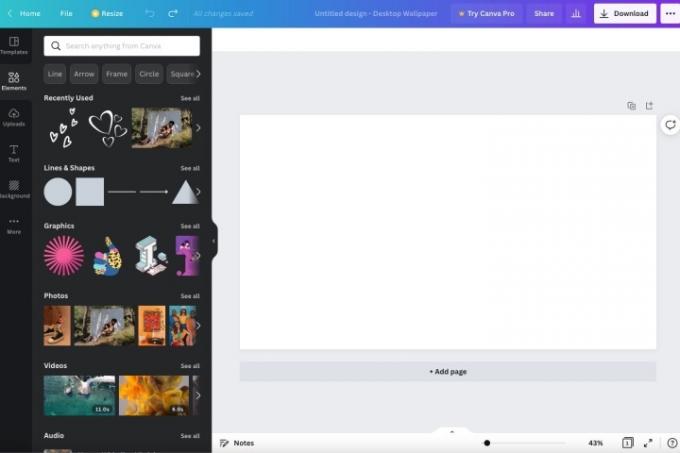
استخدم شاشة تصميم Canva
يضع تخطيط مساحة العمل الخاصة بك العنصر الذي تقوم بإنشائه على الجانب الأيمن، مع وجود جميع أدواتك على اليسار في قسم قابل للطي. عندما تختار أداة في أقصى اليسار، سترى خياراتها مباشرة على اليمين.
قوالب: تصفح القوالب المتعلقة بالعنصر الذي تحدده. يمكنك أيضًا البحث عن قالب أو تصفية الخيارات حسب اللون.
عناصر: هذه هي العناصر التي يمكنك وضعها على لوحتك القماشية، مثل الخطوط والأشكال والرسومات والصور والجداول والشبكات.
التحميلات: عرض الصور أو مقاطع الفيديو أو ملفات صوتية التي قمت بتحميلها أو النقر عليها تحميل الوسائط لسحب شيء جديد.
نص: أضف عنوانًا أو عنوانًا فرعيًا أو نصًا أساسيًا. يمكنك أيضًا استخدام مجموعات الخطوط المنسقة مسبقًا.
خلفية: اختر لون الخلفية أو النمط لإنشائك.
أكثر: يتضمن ذلك عناصر متنوعة مثل الأنماط والمخططات، وخيار إنشاء شيء جديد مثل شخصية أو رمز الاستجابة السريعةوطرق إضافة محتوى من مواقع مثل Giphy أو Pixabay أو YouTube. يمكنك أيضًا تحميل محتوى من Box، وDropbox، فيسبوك، وغيرها من الخدمات.
إذا كان لديك حساب Canva مجاني، فإن أي عنصر تراه بتاج في الزاوية اليسرى السفلية، مثل قالب أو مجموعة خطوط، يعد بمثابة كانفا برو ميزة.
في أسفل اليمين، انقر فوق ملحوظات لإضافة ملاحظة، استخدم المنزلق للتكبير أو التصغير، انقر فوق شبكة رمز لاستخدام عرض الشبكة، أو استخدم السهام لتقديمه في وضع ملء الشاشة. يمكنك أيضًا النقر فوق علامة استفهام لفتح مواضيع التعليمات.
اصنع شيئًا ما باستخدام Canva
لا تعد Canva أداة صعبة ولكنها تستغرق بعض الوقت للتعود على الميزات والخيارات اللازمة لإنشاء العنصر الخاص بك. لذلك، دعونا نستعرض الخطوات اللازمة لإنشاء بطاقة شكر بسيطة.
على الرغم من أن الخيارات والعناصر قد تختلف بالنسبة لمشروعك، ويمكنك تنفيذ الخطوات بترتيب مختلف إذا أردت، ستلاحظ نفس المبادئ الأساسية.
الخطوة 1: حدد العنصر الذي تريد إنشاءه من الصفحة الرئيسية باستخدام يبحثأو الفئات أو إنشاء تصميم زر.
الخطوة 2: عندما يتم فتح العنصر الخاص بك في علامة تبويب متصفح جديدة، حدد ما إذا كنت تريد استخدام قالب أم لا. إذا كان الأمر كذلك، حدد نموذج في أقصى اليسار ثم تصفح واختر ما تريد استخدامه.
إذا كنت تستخدم قالبًا، فسترى العناصر التي يمكنك تحريرها أثناء تحريك مؤشر الماوس فوق اللوحة القماشية. على سبيل المثال، يمكنك تغيير النص الموجود داخل المربع عن طريق تحديده وكتابة النص الخاص بك.
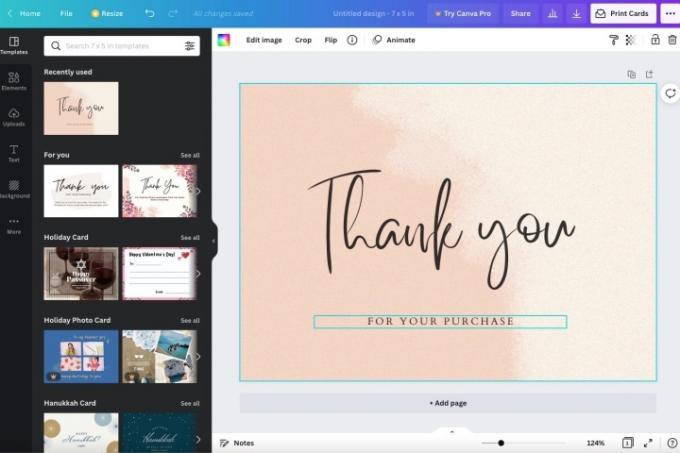
متعلق ب
- كيفية تحسين تبريد جهاز الكمبيوتر - اجعل جهاز الكمبيوتر الخاص بك يعمل بشكل أكثر برودة وهدوءًا
- ما هو جوجل بارد؟ إليك كيفية استخدام منافس ChatGPT هذا
- كيفية استخدام Sudowrite Story Engine لكتابة روايات كاملة باستخدام الذكاء الاصطناعي
الخطوه 3: يمكنك أيضًا إنشاء العنصر الخاص بك من البداية باستخدام لوحة قماشية فارغة تمامًا.
يختار خلفية على اليسار لإضافة لون أو صورة أو خلفية نمط.

الخطوة 4: يختار نص لإدراج مربع نص باستخدام أحد الأنماط الموجودة في الجزء العلوي للعنوان أو العنوان الفرعي أو النص الأساسي. ثم اكتب النص الخاص بك في المربع.
استخدم أدوات التنسيق الموجودة في الأعلى لتغيير نمط الخط أو حجمه أو لونه. يمكنك أيضًا إدراج تعداد نقطي، أو ضبط التباعد، أو تحريك النص.
انقر على استدارة أيقونة أو مقبض التحرك أسفل المربع لتشغيل مربع النص أو نقله.

الخطوة 5: يختار عناصر لإضافة عناصر مثل الرسومات أو الملصقات أو الرموز أو الأشكال. يمكنك إما النقر لوضع العنصر على اللوحة القماشية أو سحب العنصر وإسقاطه عليه.
أدر ال استدارة الموجود أسفل العنصر لتدويره أو تحديده واسحبه لنقله.
استخدم أدوات التنسيق الموجودة في الأعلى لتخصيص العنصر. على سبيل المثال، يمكنك تحرير صورة أو قصها أو قلبها أو تحريكها.

الخطوة 6: استخدم هذه الإجراءات الإضافية حسب الحاجة:
- لإزالة عنصر قمت بإضافته، حدده وانقر فوق حاوية القمامة أيقونة في أعلى اليمين لحذفها.
- لعكس الإجراء الأخير، انقر فوق الغاء التحميل الزر (السهم المنحني إلى اليسار) في أعلى اليسار.
- لإعادة الإجراء الأخير، انقر فوق إعادة الزر (السهم المنحني إلى اليمين) في أعلى اليسار.

احفظ أو قم بتنزيل أو مشاركة أو طباعة في Canva
يحفظ: يتم حفظ جميع التغييرات التي تجريها تلقائيًا. لديك خيارات للحفظ يدويًا أو في مجلد معين أيضًا. انقر ملف في أعلى اليسار واختر يحفظ أو حفظ إلى المجلد.
اسم: يتم حفظ جميع العناصر كـ "تصميم بدون عنوان" افتراضيًا. لإضافة اسم، انقر إما على مربع النص "تصميم بدون عنوان" في الجزء العلوي أو ملف في أعلى اليسار واكتب الاسم الجديد.
يشارك: انقر فوق أي يشارك الزر الموجود في أعلى اليمين أو أكثر (ثلاث نقاط) واختر مشاركة الرابط أو أحد خيارات المشاركة.
تحميل: انقر على تحميل زر، ملف > تحميل، أو حدد أكثر واختيار تحميل.
مطبعة: انقر فوق أي مطبعة زر إن أمكن أو أكثر واختر منتج طباعة.
Canva هو تصميم متين و أداة التحرير التي يمكنك الوصول إليها من أي متصفح ويب، ولكنها توفر أيضًا تطبيقات سطح المكتب والهاتف المحمول.
توصيات المحررين
- GPT-4: كيفية استخدام chatbot AI الذي يضع ChatGPT في العار
- كيف يمكن لشركة Intel استخدام الذكاء الاصطناعي لمعالجة مشكلة كبيرة في ألعاب الكمبيوتر
- كيفية التحكم في جميع مراوح جهاز الكمبيوتر الخاص بك باستخدام التحكم في المروحة
- كيفية استخدام Dante لإنشاء نسختك الخاصة من GPT-4
- كيفية استخدام Google SGE — جرّب تجربة البحث المولدة بنفسك




